Publicitate
Prietenul tău a sunat. Au o problemă cu computerul și vă solicită expertiza. Doriți să vă ajutați, dar este un pic dificil să vă ajutați prietenul dacă vă puteți baza doar pe descrierea lor orală limitată și în imaginația dvs. Totul ar fi mult mai ușor dacă ai putea vedea ce este pe ecran și, dacă este posibil, să iei controlul computerului de pe computer.
Probabil vă puteți gândi la alte câteva ocazii când ar trebui să partajați ecrane de computer și poate face ceva pe computerul de la distanță. Sunt mai multe aplicații Cel mai bun software de partajare a ecranului și acces la distanțăPartajarea ecranului Windows are multe avantaje. Utilizați aceste instrumente gratuite pentru a partaja ecrane sau pentru a obține acces la distanță la un alt computer. Citeste mai mult - atât desktop cât și online - care vă pot ajuta să faceți asta. Dar alătură-te mie este probabil cel mai ușor dintre toate. Este cel mai simplu mod de a avea un apel telefonic în cadrul unei conferințe web între computere. Produsul provine de la LogMeIn, numele din spatele LogMeIn Express.
Să începem Conferința
Pentru a începe o conferință web, nu trebuie decât să vizitați pagina site-ul join.me din oricare ferestre sau Mac computer și faceți clic pe portocaliu „acțiuneButon ”. Înregistrarea nu este necesară, dar vă puteți înregistra pentru versiunea profesională plătită dacă aveți nevoie de mai multe clopote și fluiere.

Dacă aceasta este prima ta întâlnire cu join.me, vi se va cere să descărcați o mică aplicație / aplicație java pe computer. Appletul va fi interfața principală pentru a accesa conferința web.
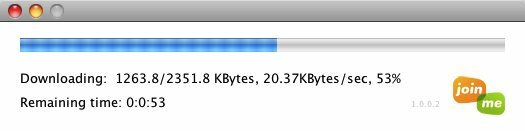
După terminarea descărcării, aplicația se va deschide și se va conecta la web. Veți vedea un set de numere într-un link care vă va identifica sesiunea de conferințe. Legătura se numește „linkul de vizualizare“. Puteți copia legătura în clipboard-ul Windows pentru a fi utilizată mai târziu sau o puteți trimite prin e-mail prietenilor. Numerele se vor schimba de fiecare dată când începeți o altă conferință.
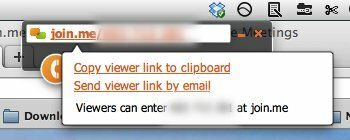
Acum sunteți gata să aveți o conferință web.
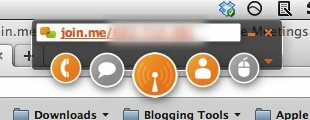
Pe interfață există cinci butoane: primul este „Obțineți numărul conferințeiButon ”, urmat de„conversație„, Pornire / pauză“Distribuie ecran“, “Participanți„, Iar ultimul este„Partajează controlulButon ”.
Să ne înscriem la Conferință
Alăturarea unei conferințe este, de asemenea, ușoară. În partea dreaptă a paginii principale a lui join.me, puneți numărul vizualizatorului în „a te alatura”Câmp și apăsați butonul săgeată. Dacă sunteți cel care a început conferința, împărtășește numărul de vizualizator prietenilor tăi, pentru a se alătura conferinței tale.
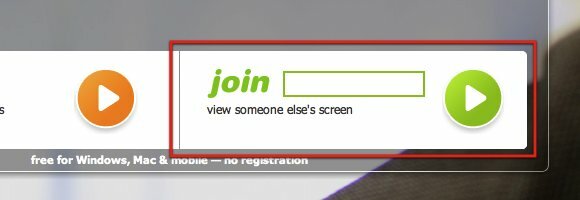
Aplicația de conferință se va deschide după ce faceți clic pe butonul verde. Veți observa că culoarea butoanelor este verde de partea participantului. Caracteristicile sunt aproape aceleași. Singura diferență între partea portocalie și cea verde este butonul din mijloc.
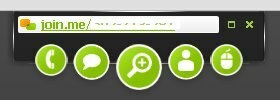
Numărul de pe al patrulea buton vă arată câți participanți sunt la conferință. Făcând clic pe buton vă va afișa o listă de participanți. Puteți edita propriul nume pe listă făcând dublu clic pe el și retipând cuvântul. Cu toate acestea, nu puteți modifica numele altor persoane.
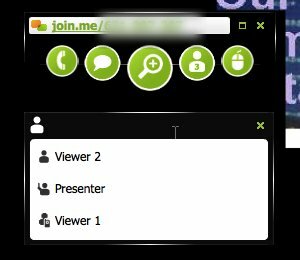
Folosind Join.me
Acum că toată lumea a sosit, ce urmează? Ce poți face cu join.me?
Pentru început, dacă sunteți gazda și aveți mai mult de un monitor, puteți alege ce monitor doriți să partajați cu ceilalți. Pentru a face acest lucru, faceți clic pe butonul săgeată mică din dreapta.
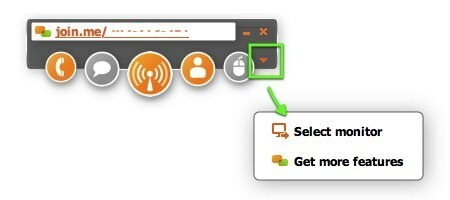
Butonul de chat vă permite să trimiteți mesaje unuia dintre participanți sau tuturor. Faceți clic pe butonul pentru a începe, apoi utilizați lista verticală din partea de jos pentru a alege destinatarul (destinatarii).

Puteți trimite fișiere și participanților. Apasă pe "Participanți”Buton și plasați mouse-ul peste unul dintre nume. Apoi faceți clic pe butonul pătrat din mijloc.
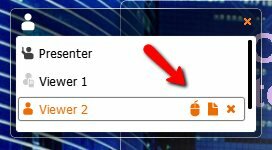
Pentru a permite altor participanți să vă controleze computerul, faceți clic pe „Partajează controlulButon ”și alegeți unul dintre nume. Numai participanții care accesează conferința de pe un computer personal pot prelua computerul altuia. Cei care accesează conferința de pe un dispozitiv mobil pot monitoriza doar.
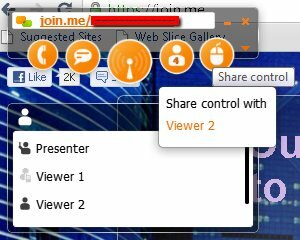
Să mergem pe mobil
În afară de accesul web de pe un computer personal, join.me este accesibil și de pe dispozitive mobile. În acest moment, accesul mobil este disponibil numai de pe dispozitive iOS, cum ar fi iPhone și iPad. Dar dezvoltatorul a promis că Android versiunea este pe drum.
După descărcarea și instalarea aplicației iOS, deschide-o, notează codul vizualizator și atinge butonul verde.
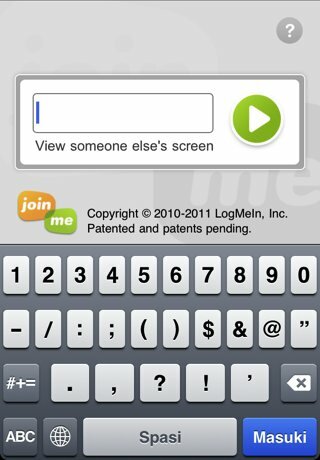
Ecranul comun va apărea pe ecranul dispozitivului. Există doar trei funcții disponibile prin acces mobil: numărul conferinței, chatul și participanții.
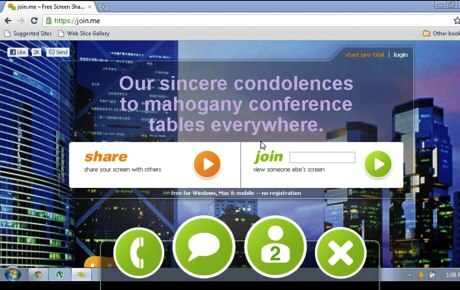
Acest tip de aranjament este bun dacă cel cu acces mobil va oferi doar comentarii și sfaturi altor participanți, fără a fi nevoie să preia controlul asupra unui alt computer.

Sfârșitul conferinței
Pentru a încheia conferința, faceți clic pe pictograma „XButonul ”din aplicație. Pentru prima dată, utilizatorii li se va cere să instaleze aplicația, astfel încât viitoarele întâlniri să poată începe mai repede.

Așadar, dacă aveți nevoie să setați o convorbire web rapidă cu prietenii dvs., încercați join.me și spuneți-ne ce credeți despre asta. Vă rugăm să rețineți că calitatea conferinței va depinde cu adevărat de viteza conexiunii dvs. la Internet.
Dacă cunoașteți sau utilizați alte servicii și aplicații similare, cum ar fi TeamViewer TeamViewer - Fii un supererou de asistență la distanță! Citeste mai mult , NearMeet, Dimdim sau Crossloop, vă rugăm să le împărtășiți folosind comentariile de mai jos.
Credit imagine: alătură-te mie
Un scriitor indonezian, muzician autoproclamat și arhitect part time; care vrea să facă din lume un loc mai bun, o singură postare la un moment dat, prin intermediul blogului său SuperSubConscious.

